现在大部分电脑都是win10系统,有些新用户不知道怎么添加开机密码,接下来小编就给大家介绍一下具体的操作步骤。
具体如下:
-
1. 首先第一步根据下图箭头所指,点击左下角【开始】图标。
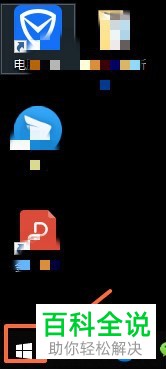
-
2. 第二步在弹出的菜单栏中,根据下图箭头所指,点击【齿轮】图标。

-
3. 第三步打开【设置】窗口后,根据下图箭头所指,点击【账户】。

-
4. 第四步进入【账户】页面后,根据下图所示,默认显示【账户信息】。
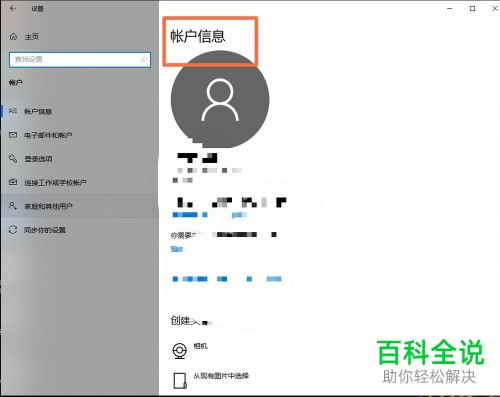
-
5. 第五步根据下图箭头所指,点击左侧【登录选项】。
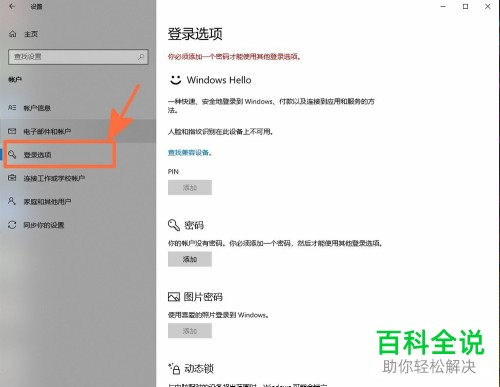
-
6. 第六步在右侧页面中,先找到【密码】菜单,接着根据下图箭头所指,点击【添加】选项。

-
7. 第七步打开【创建密码】窗口后,先按照要求输入密码、密码提示,接着根据下图箭头所指,点击【下一步】选项。
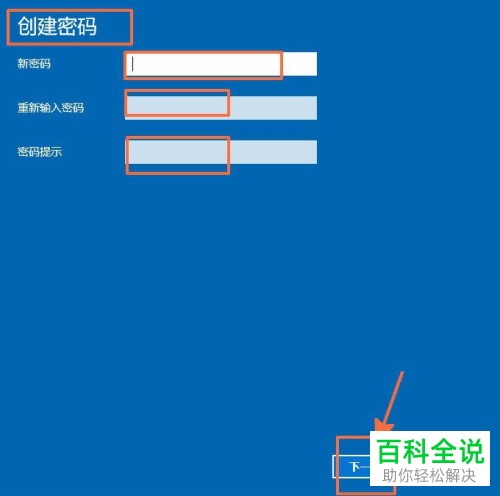
-
8. 最后成功创建密码,根据下图箭头所指,点击【完成】选项。
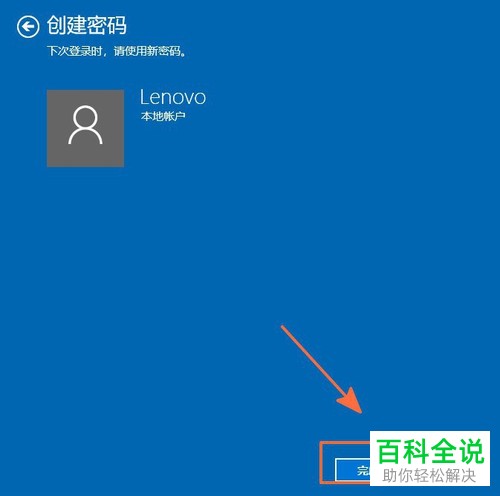
-
以上就是win10系统怎么添加开机密码的方法。
